- Premiere Proを無料で使いたい
- 無料版を使い続けることはできないの?
動画制作を行う際に必要不可欠なのが、動画編集ソフトです。その中でもPremiere Proは、高い機能性や使いやすさから、多くの動画編集者が利用しています。しかし、その有料なので躊躇する人も多いのではないでしょうか。
そこで、今回はPremiere Proを無料で利用する方法や、代替ソフトなど、様々な視点から解説していきます。
 けいすけ
けいすけ本記事で解説する内容は、目次でご確認ください!
\ 7日間の無料体験を楽しむ /
※体験中に解約すればお金はかかりません
Adobe Premiere Proを無料で使う方法2つ

Premiere Proを無料で使う方法は次の2つ。
1. クラック版を使う
Premiere Proを無料で使う方法の1つ目は、クラック版を使うことです。
しかし、クラック版はおすすめしません。理由は次のとおり。
- 違法行為であり、コンピューターウイルスやスパイウェアが含まれている可能性がある
- セキュリティやプライバシーのリスクを伴う
- バグやエラーが発生するリスクが高くなる
これらの理由から、クラック版の使用は避けることをお勧めします。
関連» Adobe CCクラック版がバレる理由と危険性とは?
2. 無料体験版を使う
Premiere Proを無料で使う方法の2つ目の方法は、「無料体験版を使う」ことです。無料体験版は、7日間無料でPremiere Proを試すことができます。
無料体験版では全ての機能が使えるので、本格的に動画編集を試したい方には最適。
Premiere Proの無料体験版を使うには、Adobe公式のウェブサイトからダウンロードする必要があります。
Adobe Premiere Proの無料版のダウンロード方法

Premiere Proの無料版のダウンロード方法を解説します。
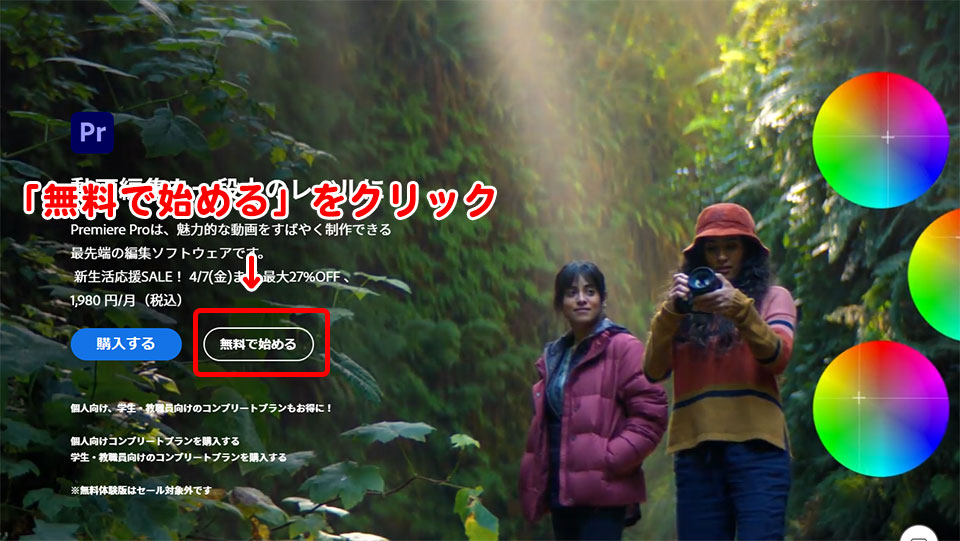
まずAdobe公式の無料体験版のダウンロードページにアクセスします。
» https://www.adobe.com/jp/products/premiere
サイトにアクセスしたら「無料で始める」をクリック
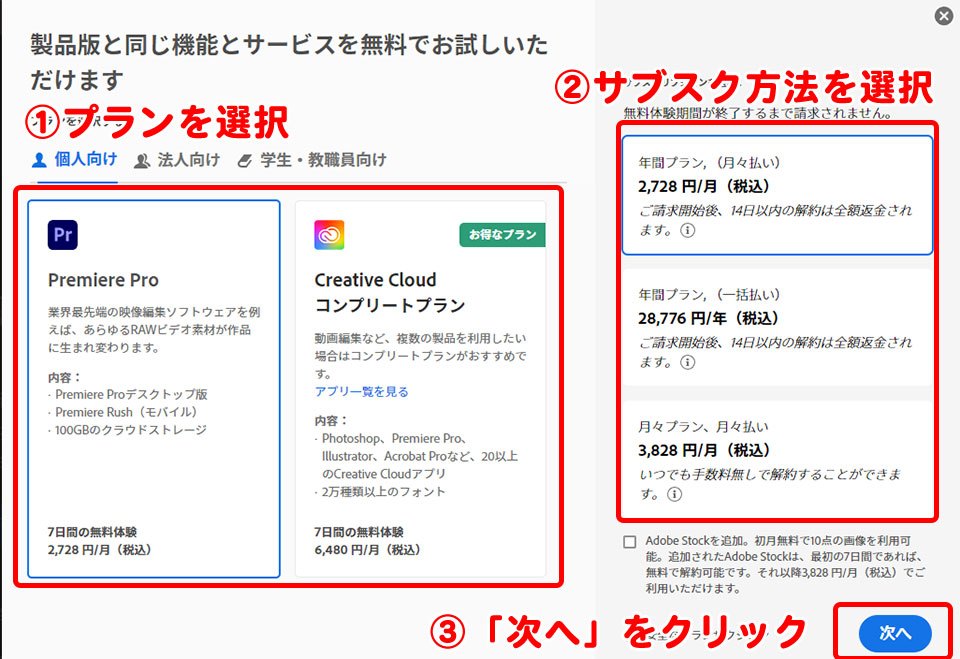
次に「Premiere Pro単体プラン」か「Creative Cloud Pro(旧:コンプリートプラン)」を選択します。
また画面右側で契約プランを選択します。
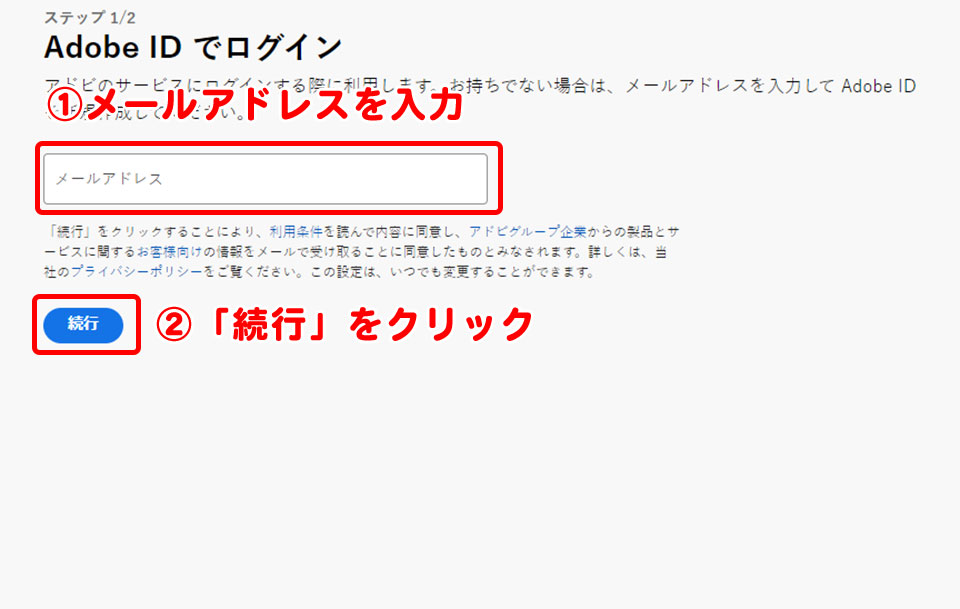
メールアドレスを入力して「続行」をクリックします。
先ほど登録したメールアドレス宛にAdobeからメールが届きます。
あとは案内に従ってソフトをダウンロード&インストールすれば、無料体験版を7日間利用できます
Adobe Premiere Proの無料体験版と有料版との違い

Premiere Proの無料体験版と有料版の違いは、「利用期間」です。
- 無料体験版:7日期間限定で利用可能
- 有料版は、期間の制限なしに利用可能
機能面はどちらも同じ。
Adobe Premiere Proに永久版はあるのか?

Premiere Proには、CCバージョン以降から永久版は存在しません。
現在は、サブスクリプション形式での利用が必要。Adobe Creative Cloudに加入して、最新版のPremiere Proを月額料金で利用することができます。
関連» プレミアプロを安く使いたい!値段と買い切り版(永久ライセンス)を解説
Adobe Premiere Proの無料体験版で使い続けることはできる?

Premiere Proの無料体験版は期間限定でしか使えないため、期限が切れると編集作業を続けることはできません。
一度の購入で使い続けたい人は「買い切りできる動画編集ソフト」がおすすめです。
\ 7日間の無料体験を楽しむ /
※体験中に解約すればお金はかかりません
Adobe Premiere Proが人気の理由3つ
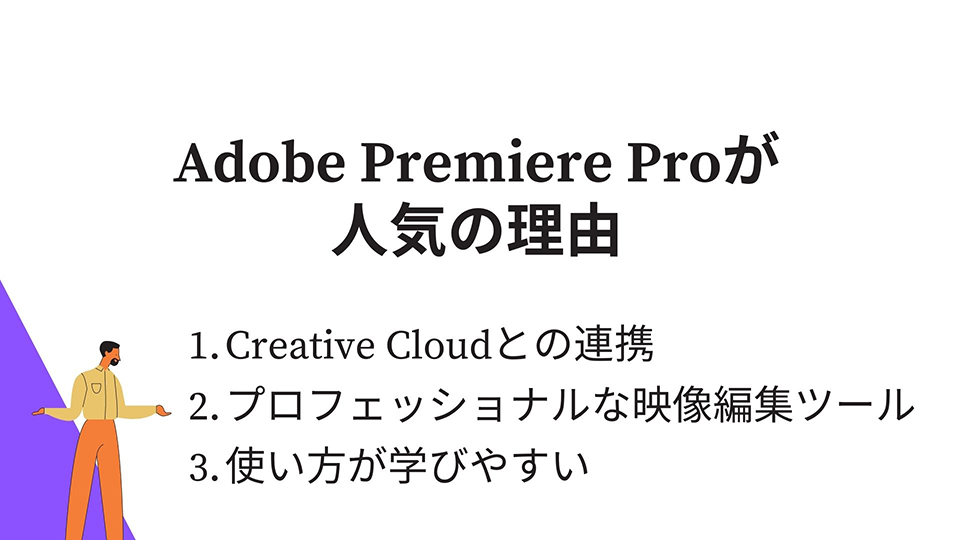
Adobe Premiere Proが人気の理由を3つ解説します。
それぞれ解説します。
1. Creative Cloudとの連携
Premiere Proが人気の理由の1つは、「Creative Cloudとの連携」です。
Premiere Proは、ほかの「Creative Cloudアプリケーション」との連携が非常にスムーズに行えます。
例えば、After EffectsやPhotoshopなどのCreative Cloudアプリケーションとの連携により、より高度な編集作業も可能。
また、Creative Cloudには、Adobe Stockなどの素材ストアも含まれています。そのため、素材を簡単にダウンロードして編集作業に利用することが可能。
例えば、Adobe Stockから動画素材をダウンロードして、Premiere Pro内で直接編集作業を行うことができます。
Creative Cloudとの連携により、Premiere Proは他の動画編集ソフトと比較して非常に使いやすく、効率的な編集作業ができるようになっています。
2. プロフェッショナルな映像編集ツール
2つ目の理由は「プロフェッショナルな映像編集ツール」ということです。Premiere Proは、プロフェッショナルな映像編集ツールとして、業界で広く使われています。
また、業界標準の編集ソフトであるFinal Cut Proと比較しても、Premiere Proは優れた機能性を持ち、より多様な編集作業ができるようになっています。
プロフェッショナルな映像編集ツールとして、Premiere Proは業界で広く使われており、高い信頼性があります。
3. 使い方が学びやすい
Premiere Proが人気の理由の3つ目は、「使い方が学びやすい」ことです。その理由として、以下の点が挙げられます。
- チュートリアルやマニュアルが充実している
- 初心者から上級者まで、幅広いレベルのユーザーに対応できる
- UIが直感的でわかりやすく設計されている
- 豊富なオンラインコンテンツが存在する
- Creative Cloudの他のアプリケーションとの統合性が高く、他のアプリケーションで習得したスキルを活かせる
このように、Premiere Proを使いこなすための情報や知識が豊富にあります。そのため、初心者から上級者まで、幅広いレベルのユーザーに対応できます。
Adobe Premiere Proの注意点2つ
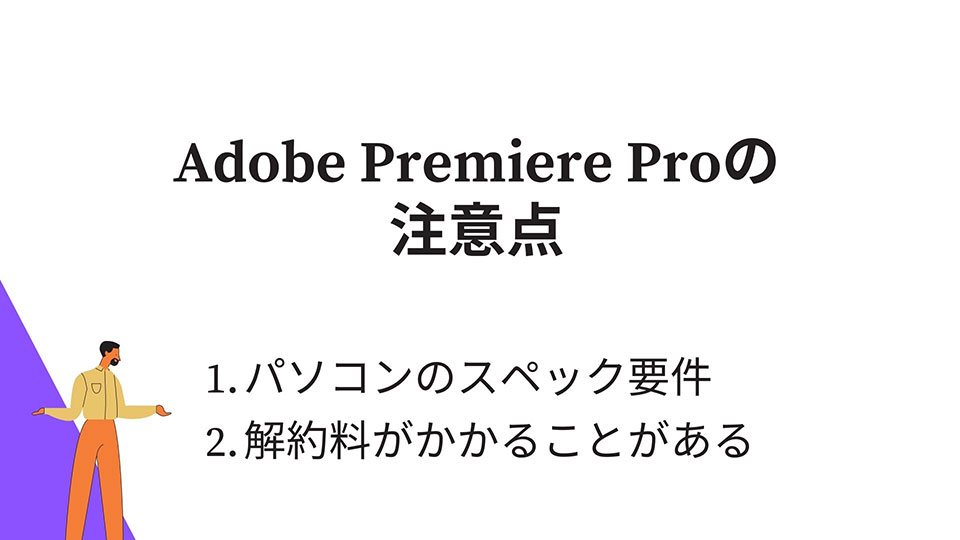
Premiere Proの注意点2つを解説します。
1. パソコンのスペック要件
動画編集作業では、ビデオファイルを読み込んだり、レンダリング処理を行ったりするため、高いパフォーマンスを発揮することが求められます。
そのため、最低限のスペック要件を満たさない場合は、快適に動作しない場合があるため、事前に確認が必要です。
 けいすけ
けいすけPremiere Proのスペック要件は、以下で確認してください。
Windows:Adobe Premiere Proのスペック要件
| 最小仕様(HD ビデオワークフロー用) | |
|---|---|
| プロセッサー | Intel® 第 6 世代以降の CPU または AMD Ryzen™ 1000 シリーズ以降の CPU |
| オペレーティングシステム | Windows 10(64 ビット)日本語版 V20H2 以降 |
| メモリ | 8 GB の RAM |
| GPU | 2 GB の GPU メモリ |
| ストレージ | 8 GB 以上の空き容量のあるハードディスク。ただし、インストール時には追加の空き容量が必要(取り外し可能なフラッシュメモリを利用したストレージ上にはインストールしない) メディア用に追加の高速ドライブ |
| ディスプレイ | 1920 x 1080 |
| サウンドカード | ASIO 互換または Microsoft Windows Driver Model |
| ネットワークストレージ接続 | 1 ギガビットイーサネット(HD のみ) |
macOS:Adobe Premiere Proのスペック要件
| 最小仕様 | |
|---|---|
| プロセッサー | Intel® 第 6 世代以降の CPU |
| オペレーティングシステム | macOS 11.0(Big Sur)以降 |
| メモリ | 8 GB の RAM |
| GPU | Apple シリコン:8 GB の統合メモリ Intel:2 GB の GPU メモリ |
| ストレージ | 8 GB 以上の空き容量のあるハードディスク。ただし、インストール時には追加の空き容量が必要(取り外し可能なフラッシュメモリを利用したストレージ上にはインストールしない) メディア用に追加の高速ドライブ |
| ディスプレイ | 1920 x 1080 |
| ネットワークストレージ接続 | 1 ギガビットイーサネット(HD のみ) |
RAMは最低でも8GB以上必要であり、16GB以上推奨されています。これらのスペックを満たさない場合、Premiere Proは思うように動作せず、レンダリングやプレビューの速度が遅くなってしまうことがあります。
Premiere Proを快適に使用するためには、必要なスペック要件を確認して、パソコンを購入するか、アップグレードする必要があります。
2. 解約料がかかることがある
Premiere Proの定期契約には、最低契約期間が存在します。そのため、期間内に解約する場合には解約料が発生することがあります。
具体的な解約料の金額は、契約内容や残りの契約期間によって異なるため、契約前によく確認してください。
Premiere Proの単体プランは、残りの契約期間に応じた解約料が発生します。契約期間が1年の場合には、残り期間に応じて50%の解約料がかかります。
例えば、Premiere Proの単体プランの「年間プラン(月々払い)」を契約して、半年後に解約した場合の解約料は「9,840円」です。
Premiere Proの定期契約には、最低契約期間や解約料が存在するため、契約前に十分な注意が必要です。
Adobe Premiere Proの料金価格
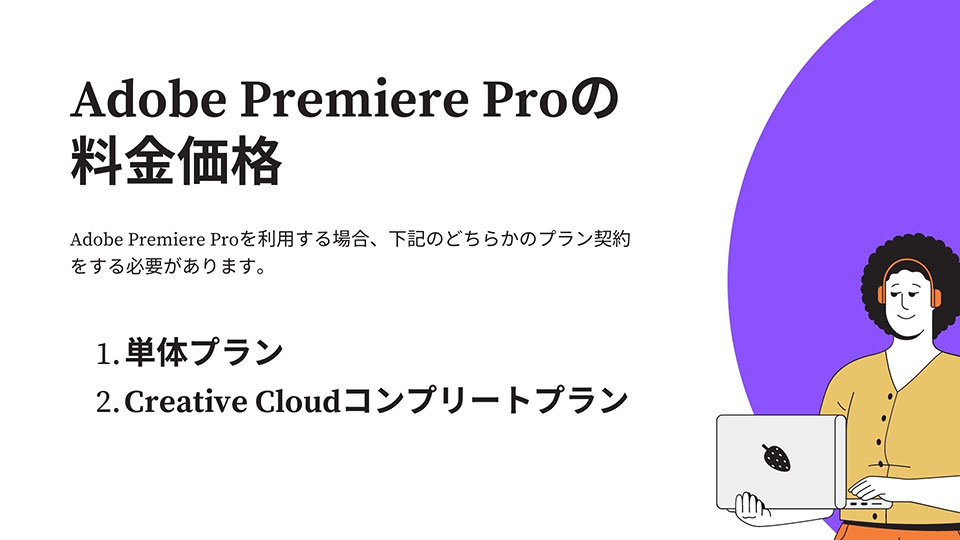
Premiere Proを利用する場合、下記のどちらかのプラン契約をする必要があります。
それぞれのプランについて解説します。
Adobe Premiere Pro単体プラン

「Creative Cloud」には様々なプランがありますが、Premiere Proのみを利用する場合には「単体プラン」が選べます。
Premiere Pro単体プランを契約すると、次の3つが利用できます。
- Premiere Pro
- Premiere Rush
- Adobe Express
Premiere Pro単体プランの料金は、次のとおり。
| 月々プラン(月々払い) | 4,980 円/月 |
| 年間プラン(月々払い) | 3,280 円/月 |
| 年間プラン(一括払い) | 34,680 円/年 |
月々プラン(月々払い)とは
月々プラン(月々払い)は毎月契約更新をするプランです。短期的な利用に適しています。
ただし、長期的に見ると総支払額が高ります。
年間プラン(月々払い)とは
年間プラン(月々払い)は、1年契約でAdobe Creative Cloudアプリケーションを利用するためのプラン。
月々プラン(月々払い)と比べて、1年契約することで料金が安くなるというメリットがあります。
年間プラン(一括払い)とは
年間プラン(一括払い)は、一括払いで年間契約するプランです。長期的に利用する場合は、一番経済的なプラン。
Creative Cloud Pro(旧:コンプリートプラン)
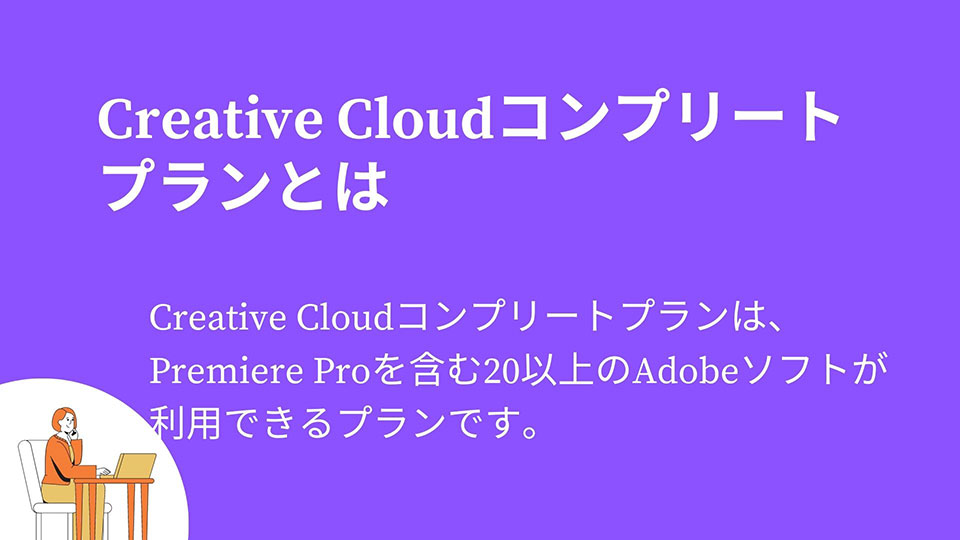
Creative Cloud Pro(旧:コンプリートプラン)は、Premiere Proを含む20以上のAdobeソフトが利用できるプランです。
| 月々プラン(月々払い) | 14,480 円/月 |
| 年間プラン(月々払い) | 9,080 円/月 |
| 年間プラン(一括払い) | 102,960 円/年 |
単体プランからアップグレードも可能 (残存期間分の返金が行なわれます)
Adobeの新しいプランについて、もっと詳しく知りたい方は「Creative Cloud「Standard」と「Pro」の違いを徹底解説【料金・機能・AI比較】」をご覧ください。
Adobe Premiere Pro利用者に聞いた!一番利用が多いプランは?
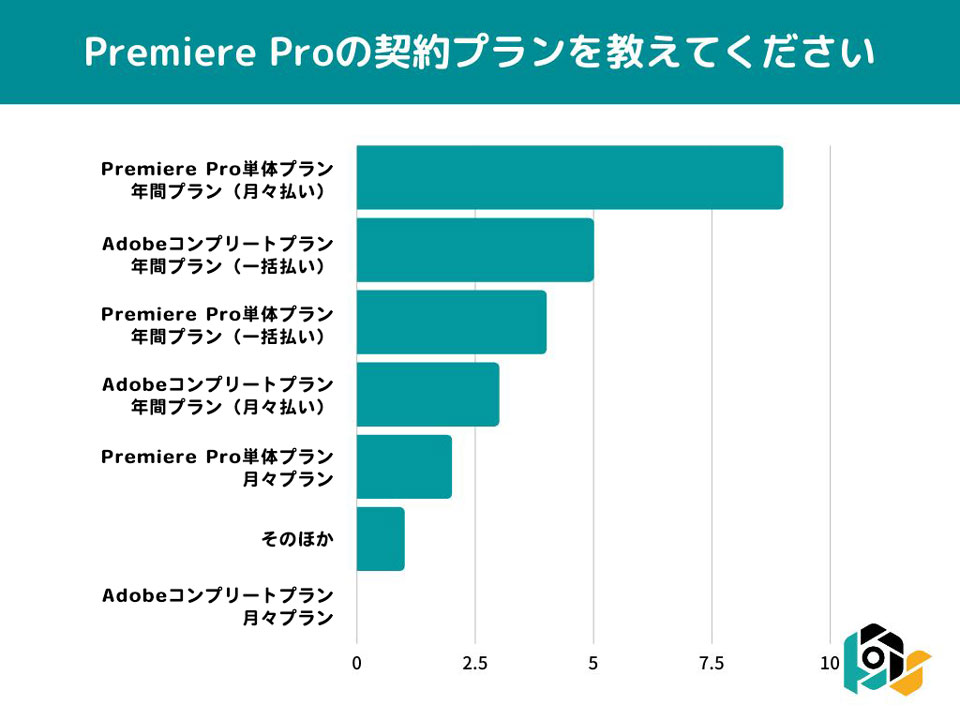
【調査概要】
- 調査方法:クラウドワークス
- 調査人数:24人
- 調査対象:Premiere Proを利用している方
- 調査内容:口コミ・アンケート
- 調査主体:長谷川敬介
- 調査期間:2023年3月26日~4月8日
1位~4位の理由を紹介してきます。
1位:Premiere Pro単体プラン:年間プラン(月々払い)3,280 円/月
趣味程度で動画編集を始めてみたいと思ったが、一括ではなかなか払えないので、こちらのプランにしました。
動画編集をするために高いパソコンを買ってお金がないので1番安いプランにしていますが、いずれはコンプリートプランにしたいと思っています。
元々動画編集を目的にしていたのでpremiere Pro単体で十分だった。それにコンプリートは高いから。
2位:Adobeコンプリートプラン:年間プラン(一括払い) 86,880 円/年
Adobeの様々なソフトを気兼ねなく使えるから。全部揃っていた方が便利だから。フォント使い放題なのがとても良い。
premiereをメインに使っているが、動画で使用するテロップのデザインや写真の加工など、どうしてもイラレやフォトショが含まれたパッケージプランが必要なため。
Adobe Premiere Pro以外にもIllustratorやInDesignを使いますし、毎月の支払いは煩わしいので年間プランで一括払いしています。
3位:Premiere Pro単体プラン:年間プラン(一括払い)34,680 円/年
Adobe Premiere Proを今後も使う為、年間換算で一番安いプランだから。
副業で動画配信をしており、使用頻度が毎日だからです。今後も活用することため年間利用料を一括で支払っています。
4位:Adobeコンプリートプラン:年間プラン(月々払い)7,780 円/月
以前は単体プランを使用していましたが、IllustratorとPhotoshopに加えてインデザインも勉強したいと思いコンプリートプランにしました。
月々プランより年間プラン(月々払い)のほうが安いのでこちらを利用しています。
利用料金がとても高いので、コンプリートプランの中でも、月々の支払いが一番低く抑えるられるため。
\ 7日間の無料体験 /
※体験中に解約すればお金はかかりません
Adobe Premiere Proの代替ソフト
次は、Premiere Proの代替ソフトを「無料」「有料」それぞれ3つずつ紹介します。
無料代替ソフト3選

- DaVinci Resolve
- Shotcut
- OpenShot
1. DaVinci Resolve
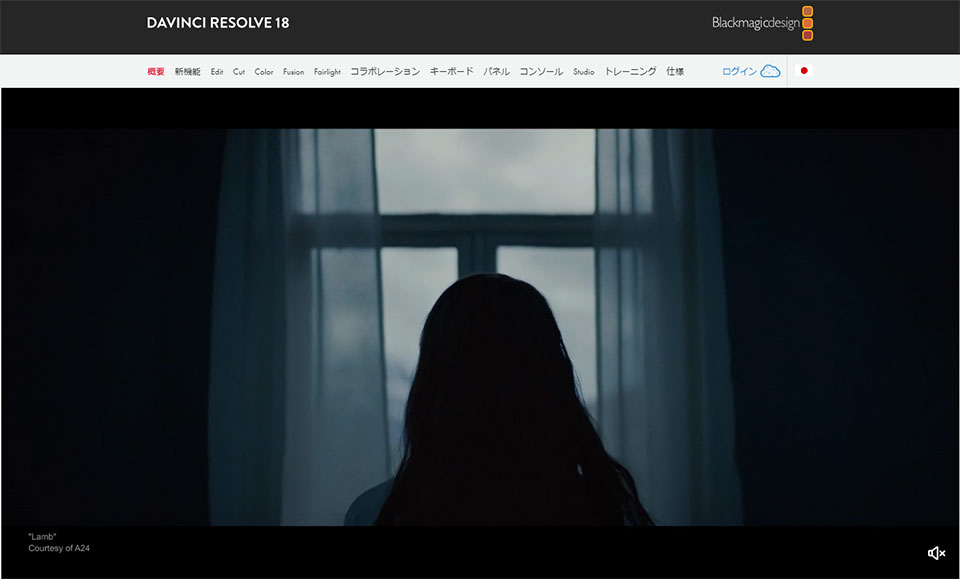
DaVinci Resolveは、高度なカラーグレーディング、VFX、映像編集に優れた動画編集ソフトです。無料でダウンロードできます。
DaVinci Resolveの特徴は以下のとおりです。
- 色補正、音声編集、VFXなど、映像制作に必要な機能が網羅されている
- 高度なカラーグレーディングが強み
- 編集、VFX、音声、カラーグレーディングの各機能を総合的に管理できる優れたワークフロー
- 多様なファイルフォーマットのサポート
2. Shotcut
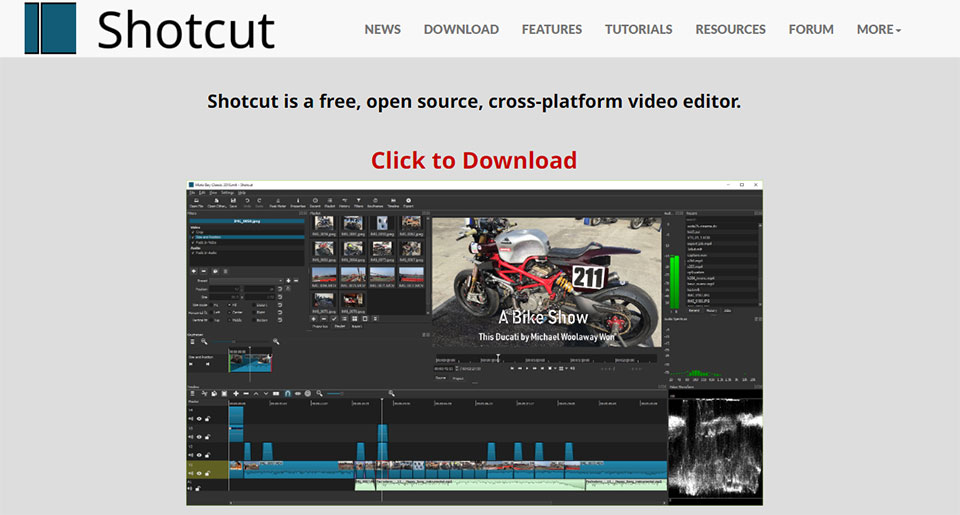
Shotcutは、無料でダウンロードできる動画編集ソフトです。基本的な動画編集に必要な機能が揃っていて、初心者でも扱いやすいです。
Shotcutの主な特徴は以下の通り。
- Windows、macOS、Linuxなど、複数のプラットフォームに対応
- 4K解像度までのビデオ編集に対応
- 多数のビデオフォーマット、コーデックに対応
- 基本的な編集機能に加え、色補正、音声処理、ビデオ効果などの高度な編集機能も豊富に備えている
- 多様なビデオ編集が可能。
- シンプルなインターフェースで直感的に操作できるため、初心者でも使いやすい
- 多言語対応で、日本語に切り替えることができる
関連» Shotcut使い方を画像で解説!初心者でも簡単動画編集
3. OpenShot
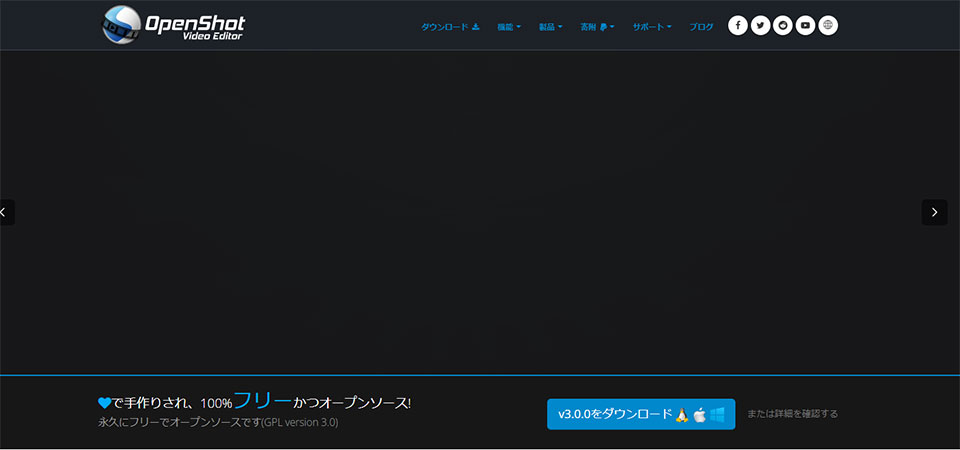
OpenShotも、無料で利用できる動画編集ソフトです。
以下のような特徴があります。
- 無料で利用可能
- Windows、Mac、Linuxで利用できる
- シンプルで使いやすいインターフェース
- 多彩な編集機能
- 1080p HDビデオの出力をサポート
- プラグインが豊富
有料代替ソフト3選

- Final Cut Pro X
- DaVinci Resolve Studio
- Filmora Pro
1. Final Cut Pro X
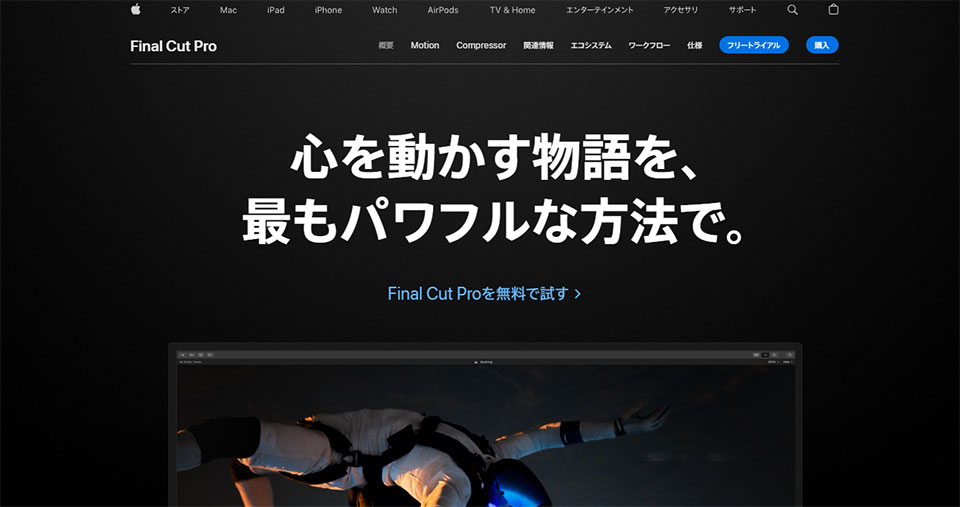
Final Cut Pro Xは、高度な編集機能とシームレスなワークフローを備えたMacユーザー向けの動画編集ソフトです。
Final Cut Pro Xの主な特徴は以下のとおり。
- インターフェイスが直感的で使いやすい
- 高品質な編集機能を提供
- プロフェッショナルなオーディオ編集機能を搭載
- 高度なカラーグレーディングツールを提供
- ネイティブの4Kおよび8K解像度に対応
- 多数のプラグインやエフェクトが利用可能
- Apple社が開発したため、他のApple製品との互換性が高い
2. DaVinci Resolve Studio
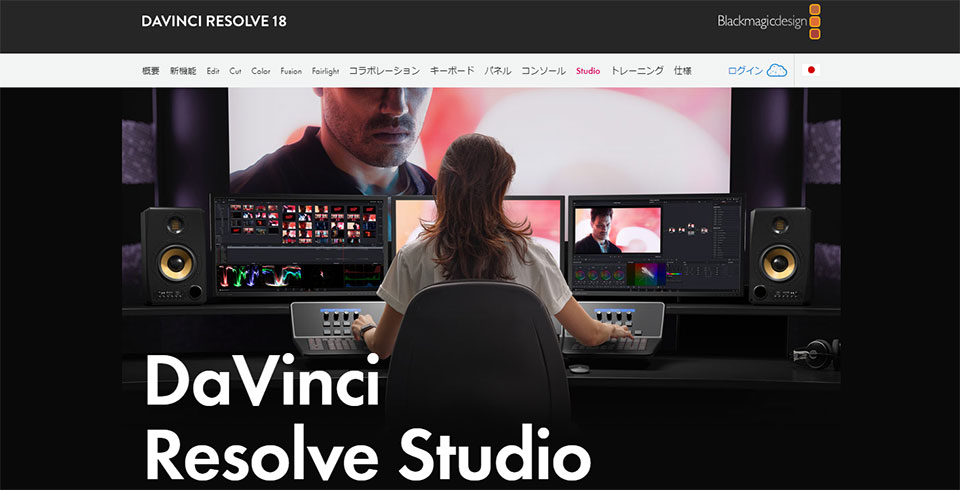
DaVinci Resolve Studioは、高度なカラーグレーディング機能を備えたオールインワン映像編集ソフト。
以下がDaVinci Resolve Studioの特徴です。
- 業界標準のカラーグレーディングツールが搭載
- ノンリニアエディターとカラーグレーディングシステムが一体化
- 高度なオーディオツールを搭載
- 多数のファイル形式に対応
- リアルタイムでの映像処理が可能
- 細かいタイムライン操作ができる
- タイトルエディターやエフェクトツールが充実している
3. Filmora Pro
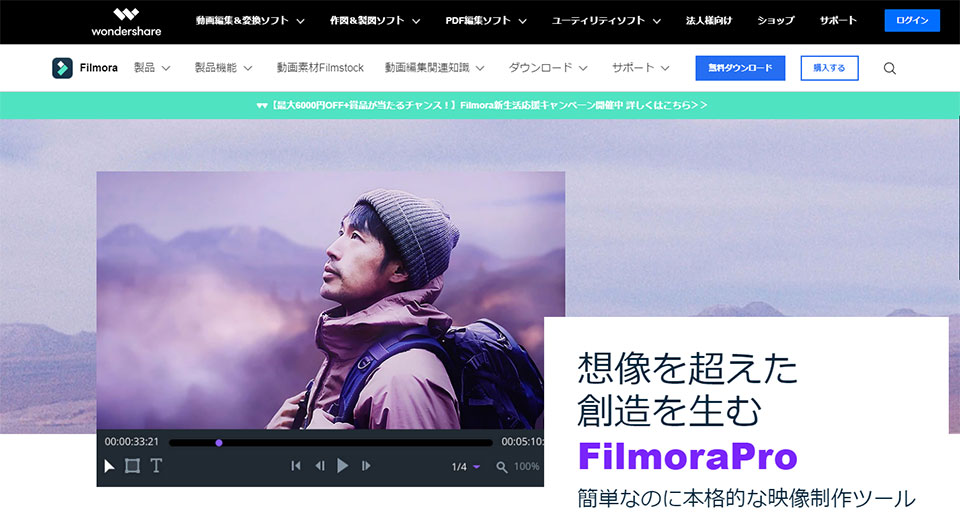
Filmora Proは、シンプルで使いやすく、高品質な動画編集ができるソフトです。
以下がFilmora Proの主な特徴です。
- 高品質の4Kビデオの編集が可能
- 1500以上のフィルターやエフェクト、200以上のオーバーレイやエレメントが利用可能
- 音声やビデオを複数のトラックに分けて編集可能
- キーフレーム制御
- カラーグレーディング
- ノイズリダクション
- 直感的なインターフェイスで初心者でも簡単に操作できる
- 高速レンダリング
関連» Filmora 12(フィモーラ12)の新機能をレビュー!口コミ・評判も紹介
無料で利用できるAdobe Premiere Proのエフェクト&テンプレート素材サイト

Premiere Proのエフェクト&テンプレートは様々なサイトで配布されています。エフェクト&テンプレートを利用すると、
- 時間と手間を節約できる
- 高品質な仕上がりになる
- クリエイティブな表現が可能
といったメリットがあります。
ここでは、無料で利用できるPremiere Proのエフェクト&テンプレート素材サイトを3つ紹介します。
- mixkit
- ROCKESTOCK (閉鎖中)
- MotionElement
1. mixkit
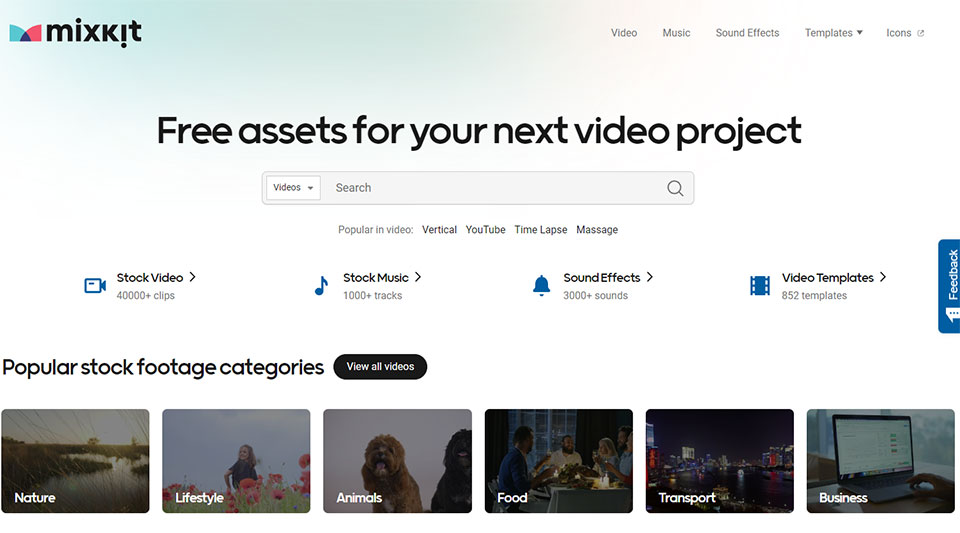
mixkitは、無料で利用できる動画や音楽素材のライブラリです。特徴は以下の通りです。
- 商用利用も可能で、著作権に関する心配が少ない
- 高品質で多様な種類の動画素材や音楽素材が揃っている
- 検索機能が充実しており、素材の探しやすさが良い
- サイトのデザインがシンプルで使いやすい
- クレジット表記が必要な場合でも、容易に表記方法がわかる
mixkitは多彩な種類の素材が揃っていて、商用利用にも対応。そのため、プロジェクトの制作に必要な素材を手軽に探すことができます。
2. ROCKESTOCK(閉鎖中)
ROCKESTOCKは、ストック動画素材を販売するオンラインプラットフォームです。以下のような特徴があります。
- 高品質なストック動画素材の取り扱いが豊富
- 映画やCMなどで使用されることも多い
- クリエイター自身が所有する素材を販売することもできる
- 月額制のサブスクリプションプランやクレジット制の買い切りプランなど、様々なプランが用意されている
- 無料でダウンロードできる素材もある
- ライセンスによって商用利用が可能であるため、ビジネス用途でも使用することができる
ROCKESTOCKは高品質な素材を取り扱っていることや、クリエイターが自身の素材を販売できること、そして柔軟なプランが用意されていることが特徴的です。
3. MotionElement
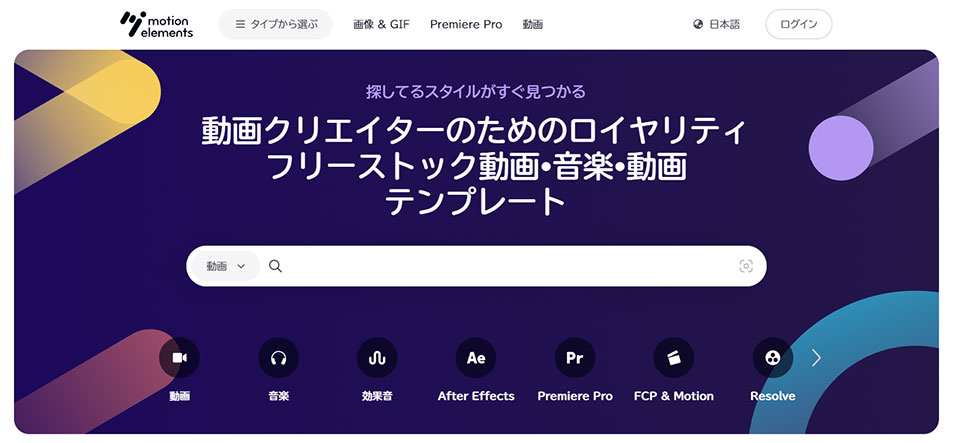
MotionElementsは、高品質のストックビデオ、音楽、エフェクト、テンプレートなど、クリエイターが必要とするあらゆる種類のデジタルアセットを提供するオンラインマーケットプレイスです。
以下は、MotionElementsの特徴です。
- 豊富な音楽素材や効果音素材も取り扱っている
- 高品質なコンテンツを提供することに特化
- 柔軟なライセンス
- すべてロイヤリティフリーなので、一度購入したコンテンツを何度でも使用できる
- コンテンツの価格が手頃
- 日本語サポートがある
その他、MotionElementでは毎週新しい素材が追加されるなど、常に最新の素材を取り揃えている点も魅力的です。
Adobe Premiere Proに関するよくある質問
- Adobe Premiere Proの有料版と無料版、どちらを使えば良いですか?
-
まずは、無料版で試してみることをおすすめします。無料版で試してみて、自分に合ったプランを選択するのが良いでしょう。
- Adobe Premiere Proの無料期間内の解約方法は?
-
Adobe Premiere Proの無料体験期間内に解約する場合は、Adobe Creative Cloudのアカウントページから解約手続きを行うことができます。解約手続きについては、Adobeの公式サイトに詳細が掲載されています。
- Adobe Premiere Proの無料体験版に透かしは入るの?
-
ウォーターマーク(透かし文字)は入りません。Adobe Premiere Proは、透かしを心配せずに機能を試すことができるため、動画編集を始めたばかりの初心者にもおすすめです。
- 動画編集初心者は何から始めたら良いですか?
-
動画編集を始める際には、まずは基本的な操作方法や用語を学びましょう。次に、編集したい映像素材を収集し、編集ソフトウェアをダウンロードしてインストールします。その後、映像素材を編集して完成形をイメージし、編集ソフトウェアを使用して編集作業を進めていきます。初心者向けのチュートリアル動画や書籍も豊富にありますので、そういった教材を活用して学習することもおすすめです。
まとめ:Adobe Premiere Proを無料で使う方法
以下、本記事のまとめです。
- Premiere Proには無料体験版がある
- 無料体験版を試して、その後に必要な機能があるかを確認して購入を検討できる
- クラック版を使用するという選択肢もあるが、法的に問題がありウイルス感染のリスクもある
- Premiere Proは、豊富な機能やCreative Cloudとの連携がある
- Premiere Proの単体プランやCreative Cloudプランがあり、料金もそれぞれ異なる
- 代替ソフトウェアとして、DaVinci Resolve、Filmora Pro、Final Cut Pro Xがある
- 参考になる情報や知識が豊富なので、自分に合った方法でPremiere Proを活用してみよう
\ 7日間の無料体験を楽しむ /
※体験中に解約すればお金はかかりません



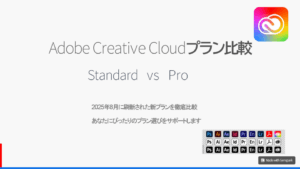


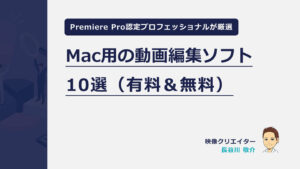






コメント